VeryPDF CHM to PDF Converter 2.0 Chuyển đổi CHM sang PDF chuyên nghiệp
VeryPDF CHM to PDF Converter là công cụ có thể chuyển đổi CHM sang PDF theo nhóm. Với ứng dụng này, bạn có thể dễ dàng trích xuất bất kỳ chương hoặc phần từ CHM và chuyển đổi nó thành một tập tin PDF. Trong khi chuyển đổi, bạn cũng có thể thiết lập kích thước trang, lề, định hướng trang,… của PDF.
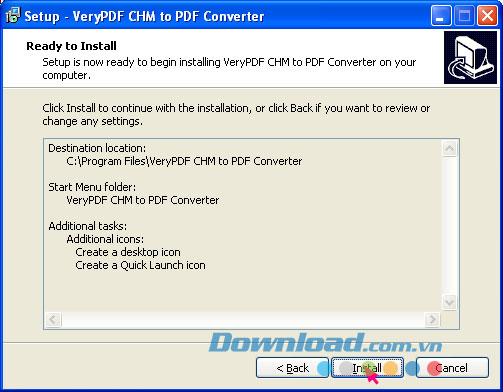
Các tính năng chính của “VeryPDF CHM to PDF Converter”:
Trích xuất bất kỳ chương từ CHM
Bạn có thể chọn bất kỳ chương, đoạn nào từ CHM và chuyển đổi một trong những lựa chọn thành PDF. Bạn cũng có thể chuyển đổi một số chương hoặc phần sang một tập tin PDF, bằng cách chọn một loạt chương trong trường hợp chương hoặc phần cùng cấp.
Chuyển đổi index CHM sang bookmark PDF
Các index của nội dung CHM có thể được chuyển đổi sang bookmark PDF. Hệ thống phân cấp ban đầu của cây có thể được giữ nguyên. Các bookmark có thể giúp bạn dễ dàng tìm thấy những chương trương ứng trong tập tin kết quả PDF.
Tùy chỉnh lề và kích thước trang
Bạn có thể tùy chỉnh lề trang và kích thước trang một cách dễ dàng. Nó hỗ trợ ba đơn vị: mm (millimeter), in (inch) và pt (point). Bạn có thể lựa chọn một tùy chọn tiêu chuẩn để thiết lập kích thước trang, hoặc tùy chỉnh kích thước trang bằng cách thiết lập chiều cao và chiều rộng trang.
Các tính năng khác:
- Hỗ trợ chuyển đổi hàng loạt.
- Hỗ trợ chế độ dòng lệnh.
- Tự động đổi tên tập tin đầu ra nếu một tập tin với tên mặc định đã tồn tại trong thư mục đầu ra.
- Giữ lại màu sắc và các định dạng hyperlinks ban đầu.
- Giữ lại hình ảnh ban đầu.
- Giữ lại kiểu font chữ, kích thước phông chữ và màu chữ ban đầu.
- Phóng to trang ban đầu hoặc làm giảm kích thước trang.
1. Cách nhập đầu vào tập tin CHM
Để nhập tập tin CHM, hãy làm một trong những điều sau đây:
- Kích nút Add trên thanh công cụ trong giao diện chính. Sau đó, chọn một số tập tin CHM trong hộp thoại xuất hiện và nhấp vào Open.
- Bạn cũng có thể làm như sau: kéo các tập tin CHM bạn muốn chuyển đổi và thả chúng vào hộp danh sách của giao diện chính.
2. Chuyển đổi index CHM sang bookmark PDF
Các index nội dung có thể được tự động chuyển đổi từ CHM vào bookmark trang khi chuyển đổi cả tập tin CHM sang PDF, một chương của CHM sang PDF, hoặc một loạt chương sang PDF. Sau đây cho thấy việc so sánh giữa index CHM và bookmark PDF đầu ra được chuyển đổi từ nó.
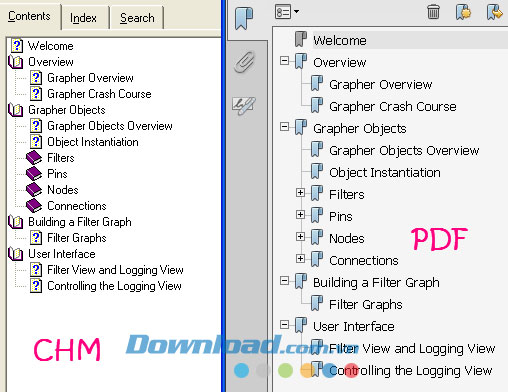
3. chuyển đổi một chương CHM sang PDF
Bạn có thể trích xuất một chương (hay một phần) từ CHM và chuyển đổi nó thành một tập tin PDF. Để chuyển đổi một chương CHM hoặc một phần sang PDF, giống như phần thứ ba của chương 3, bạn có thể làm như sau:
- Click vào nút Setting trên thanh công cụ trong giao diện chính.
- Khi hộp thoại Setting xuất hiện, hãy nhấp vào nút radio trước khi chuyển đổi một chương từ CHM sang PDF theo phạm vi trang.
- Hộp chỉnh sửa xuất hiện sau khi Chapter được bắt đầu và bạn có thể gõ số chương hoặc phần trong hộp chỉnh sửa. Ví dụ, nếu bạn muốn chuyển đổi phần thứ ba của chương từ CHM sang PDF, bạn có thể gõ 3/3 trong hộp sửa.
- Click vào Apply trong hộp thoại Setting để trở lại giao diện chính.
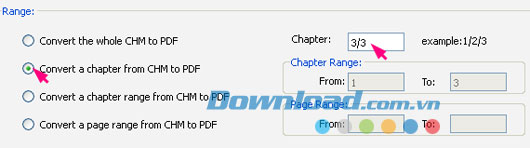
4. Trích xuất chương CHM
Bạn có thể chọn một loạt chương hoặc một phần chương để chuyển đổi từ CHM sang PDF. Khi lựa chọn một loạt, bạn phải biết rằng các phần phải từ cùng một chương. Nếu không, các index ban đầu của nội dung có thể không được giữ lại.
Ví dụ, nếu bạn muốn chuyển đổi chương từ 1 đến 3 vào một file PDF, bạn có thể làm như sau:
- Click vào nút Setting trong giao diện chính để mở hộp thoại Setting.
- Dưới Range ở hộp thoại Setting, click nút radio thứ ba trước khi chuyển đổi một phạm vi chương từ CHM sang PDF để khởi động hộp thoại soạn thảo theo Chapter Range.
- Kiểu 1 sau From và 3 sau To.
- Click Apply để đóng hộp thoại Setting.
- Ví dụ khác, nếu bạn muốn chuyển đổi các phần từ 2 đến 4 theo chương 2, bạn có thể gõ 2/2 sau From và 2/4 sau To.
5. Trích xuất một loạt trang từ CHM
Bạn cũng có thể chọn một loạt trang để chuyển đổi từ CHM sang PDF. Tuy nhiên, index nội dung CHM không để được chuyển đổi vào Bookmark trang, bởi khi trang bắt đầu xác định không phải bắt đầu một chương, thật khó để phân chia các trang thành các cấp độ.
Để thiết lập một loạt trang, hãy làm như sau:
- Click vào nút Setting trong giao diện chính.
- Trong hộp thoại Setting, hãy nhấn vào nút radio cuối cùng dưới Range.
- Dưới Page Range, đánh số trang bắt đầu sau From, và số trang cuối cùng của dãy mà bạn muốn chuyển đổi sau To.
- Click Apply để đóng hộp thoại Setting.
6. Thiết lập lề trang PDF
Bạn có thể đặt trên cùng, dưới, lề trái, phải cho các trang PDF. Hãy làm như sau:
- Nhấp vào Setting trong thanh công cụ trong giao diện chính.

- Khi hộp thoại Setting xuất hiện, bạn có thể thiết lập lề theo Size. Bốn đơn vị được hỗ trợ: millimetre (mm), centimetre (cm), inch (in) và point (pt).
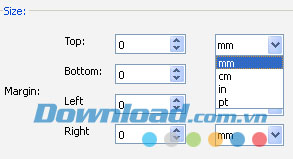
- Click Apply.
7. Thiết lập kích thước trang PDF
Bạn có thể chọn một tùy chọn dể thiết lập kích thước trang PDF hoặc tùy chỉnh kích thước trang PDF bằng tay. Kích thước trang mặc định là A4.
Để thiết lập kích thước trang, hãy làm như sau:
- Click vào Setting trong giao diện chính.
- Sau khi hộp thoại Setting xuất hiện, click vào mũi tên trong hộp điều khiển sau khi kích thước trang theo quy định Size.
- Chọn một tùy chọn trong danh sách thả xuống như B5.
- Click Apply để đóng hộp thoại Setting.
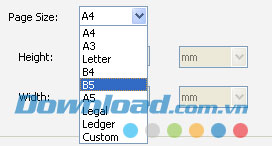
Hoặc nếu bạn muốn tự tùy chỉnh kích thước trang, bạn có thể làm như sau:
- Nhấp vào tùy chọn Custom trong danh sách thả xuống.
- Loại số trong các hộp soạn thảo sau Height và Width.
- Chọn một đơn vị trong mỗi hộp điều khiển.
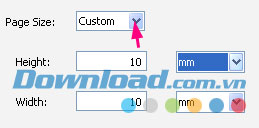
8. Thiết lập định hướng trang PDF
Trong hộp thoại Setting, bạn có thể làm như sau:
- Click vào mũi tên trong hộp điều khiển Orientation dưới Other Settings.
- Sau đó, chọn Portrait hoặc Landscape (đứng hoặc nằm ngang) từ danh sách thả xuống.
- Cuối cùng, nhấn Apply.
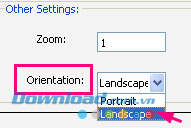
9. Quy mô trang PDF
Dưới Other Settings trong hộp thoại Setting, trong hộp chỉnh sửa Zoom, các thiết lập mặc định là 1, có nghĩa là 100%. Nếu bạn muốn phóng đại hoặc giảm bớt các trang, bạn có thể thay đổi số trong hộp Zoom.
Ví dụ, nếu muốn thu nhỏ các trang, bạn có thể gõ một số như 0,5 trong Zoom. Nếu muốn phóng to các trang, bạn có thể gõ một số giống như 2 trong hộp Zoom.
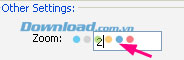
10. Tạo PDF chất lượng thấp
Để tạo PDF chất lượng thấp, bạn có thể nhấp vào hộp Low Quality dưới Other Settings. Lưu ý: hộp Low Quality không thể được sử dụng với hộp Zoom cùng một lúc.
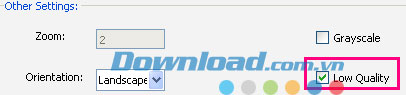
Nếu có một số lượng lớn sách in sau khi chuyển đổi, bạn muốn tiết kiệm mực in. Trong trường hợp này, bạn có thể nhấp vào hộp trước Grayscale để tạo ra các tập tin PDF.
11. Tập tin PDF đầu ra
Sau khi thiết lập các tùy chọn, bạn có thể nhấp vào Apply để quay trở lại giao diện chính. Để xuất các tập tin PDF, xin vui lòng làm như sau:
- Click vào nút Choose sau hộp chỉnh sửa Output Folder ở giữa của giao diện chính.

- Khi hộp thoại Browse For Folder xuất hiện, chọn một thư mục và nhấn OK.
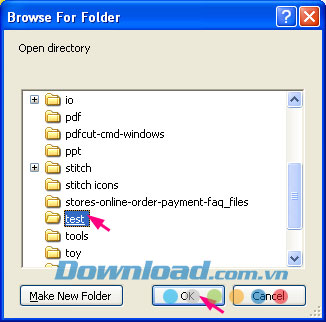
- Nhấp vào nút Start trên thanh công cụ để bắt đầu chuyển đổi.
Đặng Hương























